Jak zaktualizować iPhone’a do iOS 16: wyjaśniono 3 sposoby
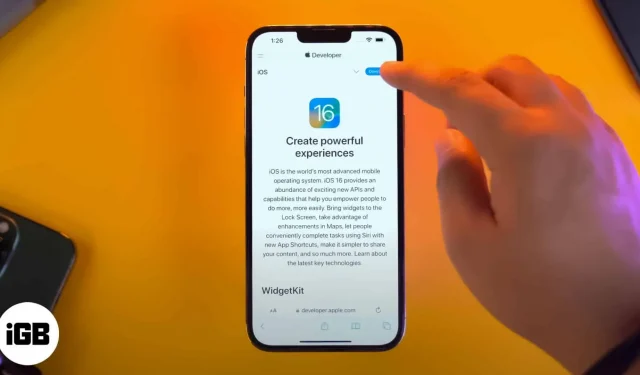
iOS 16 i iPadOS 16 są tutaj z nowymi funkcjami, przeprojektowanym ekranem blokady, Stage Manager dla iPadOS i nie tylko. Wiem, że nie możesz się doczekać aktualizacji swojego iPhone’a lub iPada do najnowszej wersji, więc nie marnując więcej czasu, przejdźmy do tego samego, sprawdzając, czy Twoje urządzenie jest zgodne z najnowszą aktualizacją.
Tutaj wyjaśniamy trzy sposoby aktualizacji iPhone’a do iOS 16 lub iPada do iPadOS 16.
- Urządzenia kompatybilne z systemem iOS 16/iPadOS 16
- Jak dowiedzieć się, która aktualizacja jest zainstalowana na Twoim iPhonie lub iPadzie
- Jak zaktualizować iPhone’a do iOS 16
- Automatycznie zaktualizuj iPhone’a do iOS 16
- Jak zaktualizować iPhone’a do iOS 16 za pomocą komputera Mac lub PC
Urządzenia kompatybilne z systemem iOS 16/iPadOS 16
Ostatnim razem Apple zaskoczył wszystkich, włączając nawet 6-letniego iPhone’a 6S, iPhone’a 6S Plus i iPhone’a SE kwalifikującego się do aktualizacji iOS 15. Jednak w tym roku Apple nie było tak łaskawe i odcięło serię iPhone 7 od otrzymania iOS 16. Obecnie Oto urządzenia, które kwalifikują się do nowej aktualizacji.
- seria iPhone’a 13
- seria iPhone’a 12
- seria iPhone’a 11
- iphone xs i xs max,
- iphone xr i x
- iPhone’a 8 i 8 Plus
- iPhone SE (2. generacji lub nowszy)
Jeśli chodzi o iPady, które kwalifikują się do iPadOS 16, lista wygląda następująco:
- iPad Pro 12,9″ (5. generacji i nowsze)
- iPad Pro 11 cali (3. generacji i nowsze)
- iPada Pro 10,5 cala
- iPada Pro 9,7 cala
- iPad (5. generacji i nowsze)
- iPad mini (5. i 6. generacji)
- iPad Air (3. generacji i nowsze)
Jak dowiedzieć się, która aktualizacja jest zainstalowana na Twoim iPhonie lub iPadzie
Po sprawdzeniu, czy Twoje urządzenie obsługuje najnowszą aktualizację systemu iOS/iPadOS, sprawdźmy, którą wersję systemu iOS posiadasz. Oto jak:
- Przejdź do ustawień.
- Stuknij Ogólne.
- Następnie kliknij „Informacje”.
- Wersję na iOS można zobaczyć tutaj.
Teraz, gdy znamy wersję Twojego iPhone’a na iOS, przejdźmy przez kolejne kroki, aby zaktualizować iPhone’a.
Przygotuj iPhone’a do aktualizacji
Zanim zaczniemy, ważne jest, aby mieć kopię zapasową urządzenia. Dzięki temu masz pewność, że jeśli coś pójdzie nie tak, będziesz mieć możliwość odzyskania wszystkich niezbędnych danych.
Ponadto musisz mieć stabilne połączenie Wi-Fi, co najmniej 50% mocy baterii lub połączenie do ładowania oraz wystarczającą ilość wolnego miejsca na dysku.
Jak zaktualizować iPhone’a do iOS 16
- Otwórz „Ustawienia” i kliknij „Ogólne”.
- Stuknij Aktualizacja oprogramowania.
- Kliknij Pobierz i zainstaluj. Postępuj zgodnie z prostymi instrukcjami wyświetlanymi na ekranie.
Automatycznie zaktualizuj iPhone’a do iOS 16Po ostatniej części możesz się zastanawiać, jak zautomatyzować aktualizacje iOS. To całkiem proste.
- W ustawieniach kliknij „Ogólne”.
- Stuknij Aktualizacja oprogramowania.
- Kliknij Automatyczne aktualizacje lub Ustaw automatyczne aktualizacje.
- Włącz automatyczne aktualizacje lub pobierz aktualizacje iOS. Możesz także włączyć instalację aktualizacji iOS.
Później, gdy pojawi się nowa aktualizacja, iPhone automatycznie pobierze ją przez Wi-Fi. Może również automatycznie zainstalować aktualizację, jeśli iPhone jest ładowany przez noc i jest podłączony do Wi-Fi. Teraz, gdy wiesz, jak włączyć automatyczne aktualizacje na iPhonie, spójrzmy na inny sposób aktualizacji iPhone’a.
Jak zaktualizować iPhone’a do iOS 16 za pomocą komputera Mac lub PC
Oprócz łatwego sposobu na bezprzewodową aktualizację, możesz także użyć komputera do zainstalowania najnowszego systemu iOS 16 lub iPadOS 16 na swoich urządzeniach. Ale jak zaktualizować iPhone’a z komputera? Oto jak:
Na komputerach PC i Mac z systemem macOS Mojave lub starszym użyj iTunes. Na komputerze Mac z systemem macOS Catalina lub nowszym użyj narzędzia Finder. Kroki są prawie takie same i możesz je wykonać bez wysiłku.
- Podłącz iPhone’a lub iPada odpowiednim kablem do komputera.
- W iTunes kliknij małą ikonę urządzenia. W Finderze kliknij nazwę urządzenia na lewym pasku bocznym.
- Kliknij „Zaufaj”, jeśli widzisz to na ekranie komputera.
- Następnie dotknij „Zaufaj” na iPhonie i wprowadź jego hasło.
- Na karcie Podsumowanie w iTunes i Ogólne w Finderze kliknij Sprawdź aktualizacje lub Aktualizuj.
- Kliknij Aktualizuj. Postępuj zgodnie z instrukcjami wyświetlanymi na ekranie, jeśli takie istnieją.
- Kliknij „Dalej” → „Zgadzam się” → wprowadź hasło na iPhonie, jeśli zostaniesz o to poproszony.
iOS rozpocznie pobieranie. W zależności od urządzenia i szybkości Internetu pobranie pliku, przygotowanie aktualizacji i jej zainstalowanie może zająć dużo czasu. Nie wyłączaj urządzenia w połowie.
To wszystko!
Mam nadzieję, że wiesz już, jak zaktualizować oprogramowanie na iPhonie lub iPadzie. Moim zdaniem najłatwiejszy sposób – pierwszy – to aplikacja ustawień urządzenia. Którą trasę wybierasz? Podziel się swoimi przemyśleniami poniżej.
Tak, i jeszcze jedno. Za każdym razem, gdy pojawia się nowa wersja systemu iOS, większość programistów aktualizuje swoje aplikacje, aby zapewnić lepszą kompatybilność. Dlatego po zainstalowaniu iOS 16 lub iPadOS 16 lepiej zaktualizować aplikacje do najnowszych wersji z App Store.



Dodaj komentarz